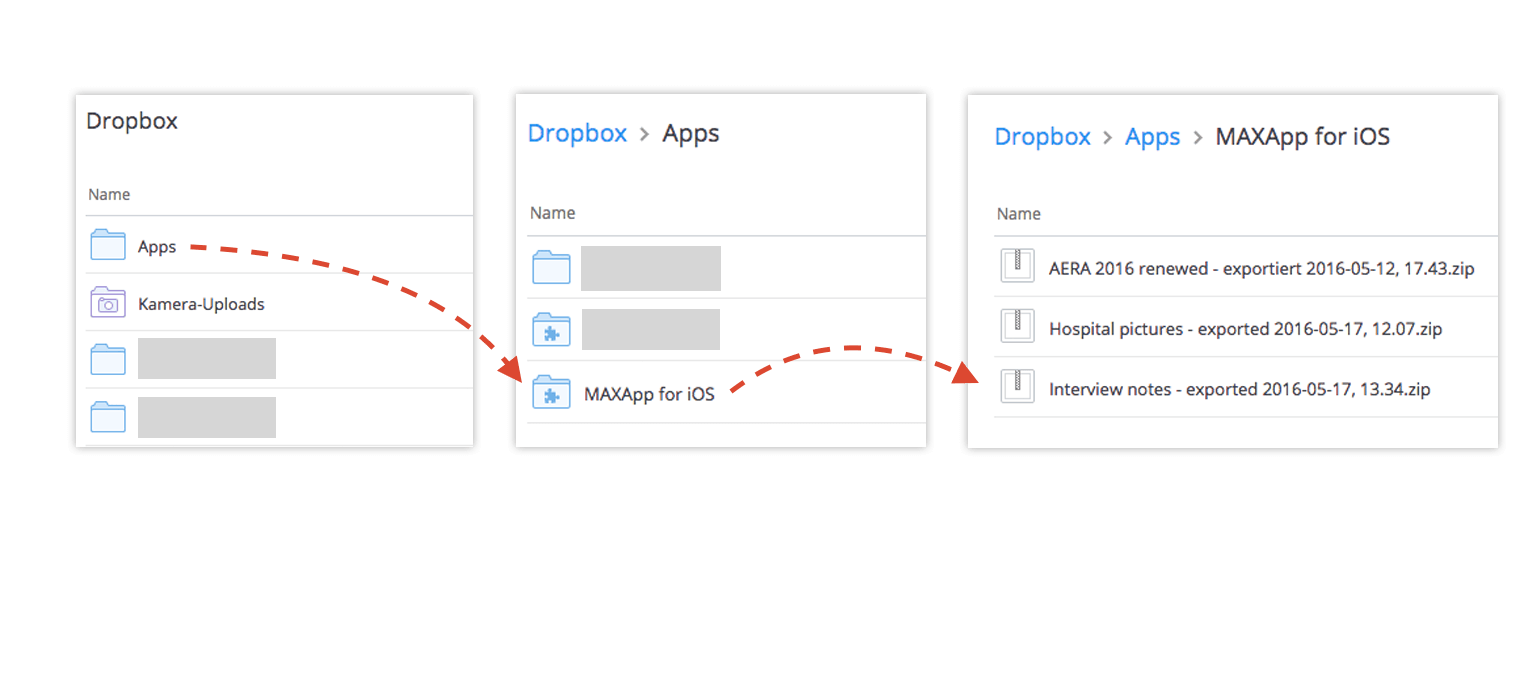Export zu Dropbox
Wenn Sie ein MAXApp Projekt nach MAXQDA exportieren möchten, können Sie dafür entweder Dropbox oder iTunes nutzen.
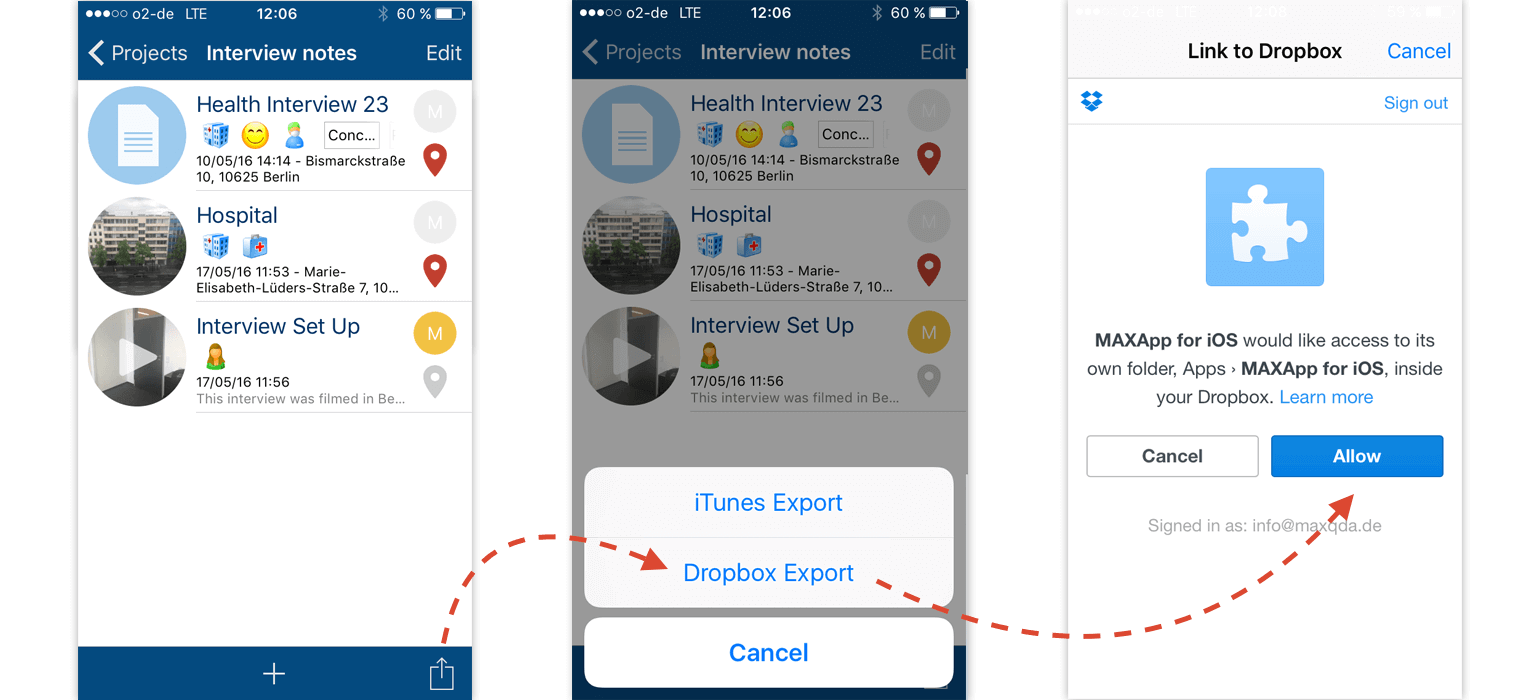
Um beispielsweise den Export über Dropbox zu wählen, öffnen Sie einfach das Projekt, klicken auf das Teilen-Icon und wählen Dropbox Export.
Um den Export erfolgreich durchzuführen, müssen Sie Dropbox erlauben, Ihr Projekt zu exportieren.
Ihr Projekt wird nun an diesem Ort gespeichert: Dropbox/Apps/MAXApp for iOS/(Name des Projekts).
Export zu iTunes
Für den Fall, dass Sie Ihre sensiblen Daten nicht in einer Cloud speichern wollen, oder Dropbox einfach nicht nutzen, besteht auch die Möglichkeit, Ihr MAXApp Projekt nach iTunes zu exportieren.
Um Ihr Projekt über iTunes zu exportieren, stellen Sie über ein USB-Kabel eine Verbindung zwischen Ihrem mobilen Gerät und Ihrem Computer her und wählen Sie iTunes Export.
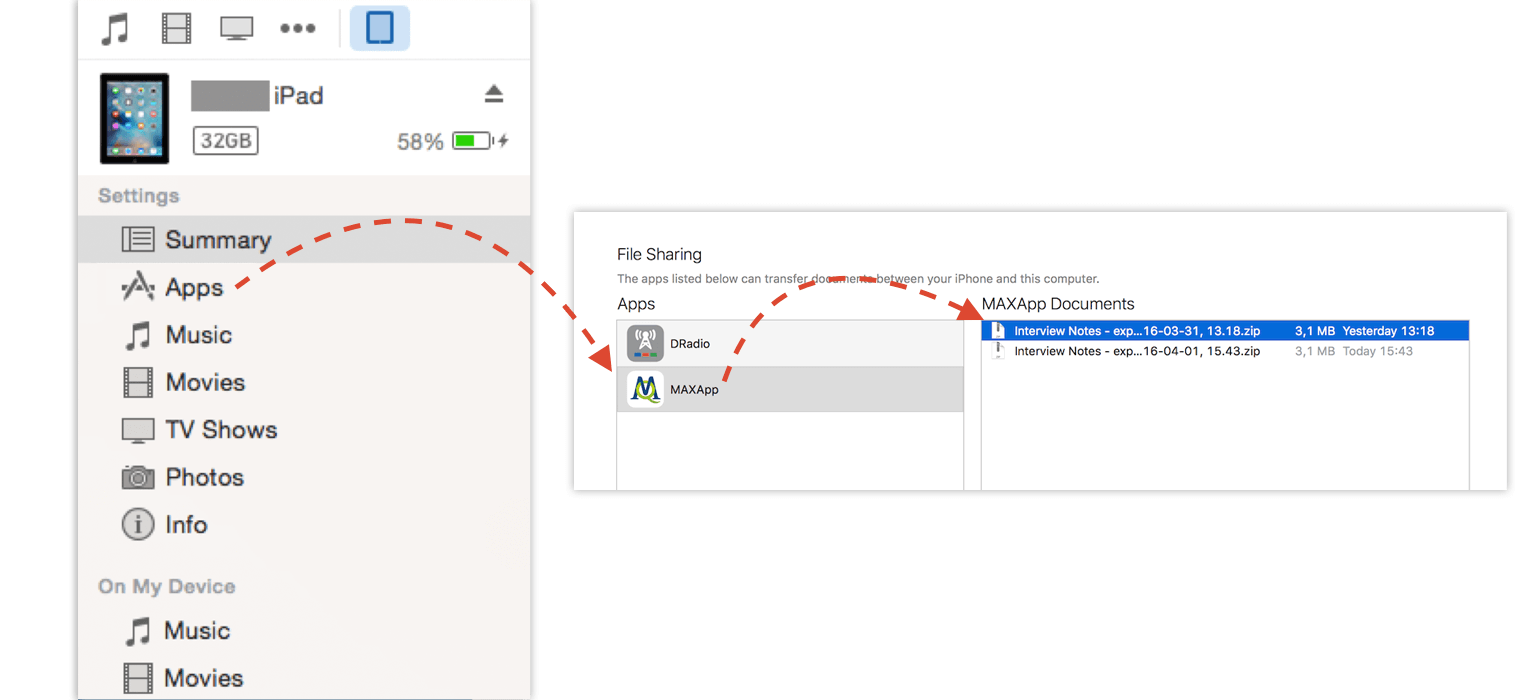
SSynchronisieren Sie Ihr Gerät und klicken Sie auf Apps in der linken Navigation.
Scrollen Sie nun herunter zu Dateifreigabe und wählen Sie die Dateien aus, die Sie exportieren möchten. Sie können diese ganz einfach auf Ihren Desktop ziehen.
Import in MAXQDA
Nachdem Sie Ihr Projekt von MAXApp exportiert haben, können Sie die Daten aus Dropbox (oder iTunes) in MAXQDA importieren.
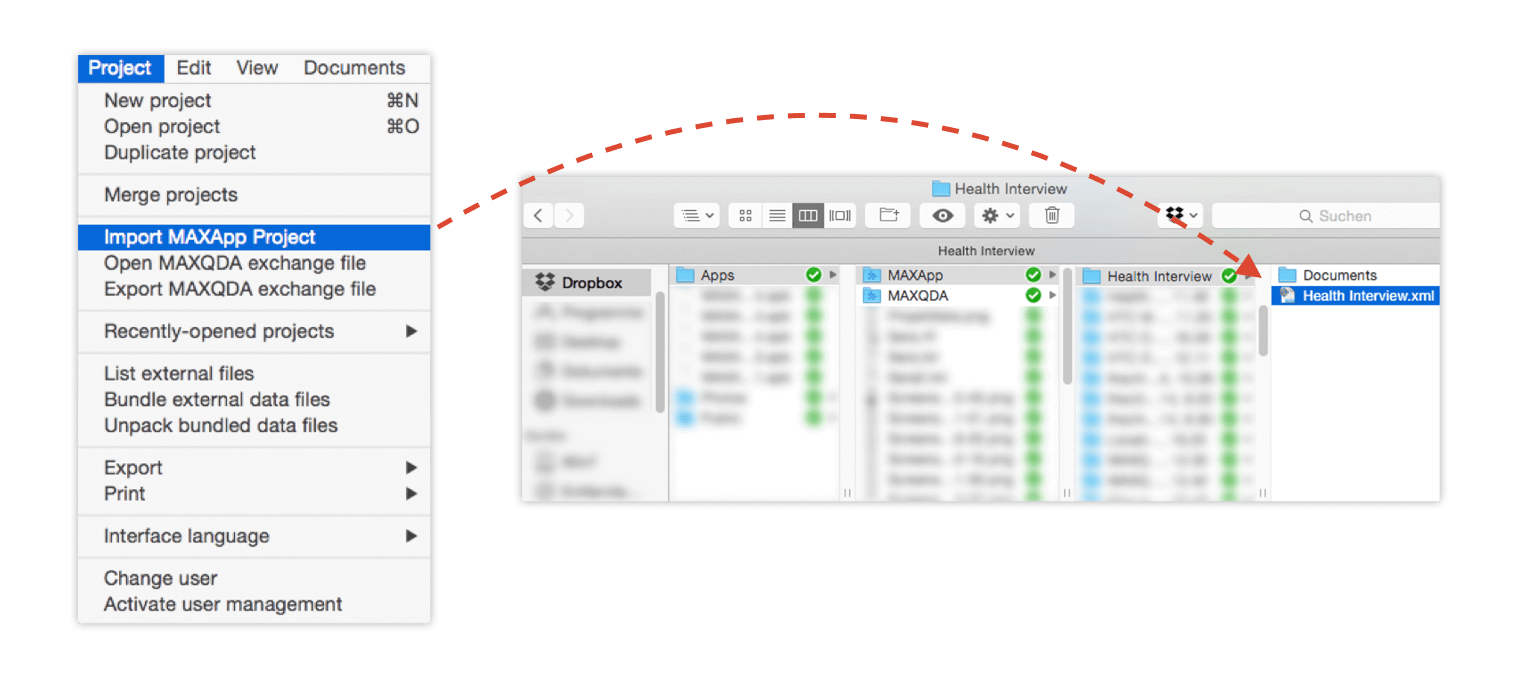
Wählen Sie dazu in MAXQDA die Option Projekt und anschließend MAXApp-Projekt importieren. Im Ordner Ihres MAXApp-Projekts finden Sie eine .xml-Datei. Diese Datei müssen Sie auswählen, so dass alle Dokumente mit den entsprechenden Codes, Memos und Standortangaben in MAXQDA importiert werden.
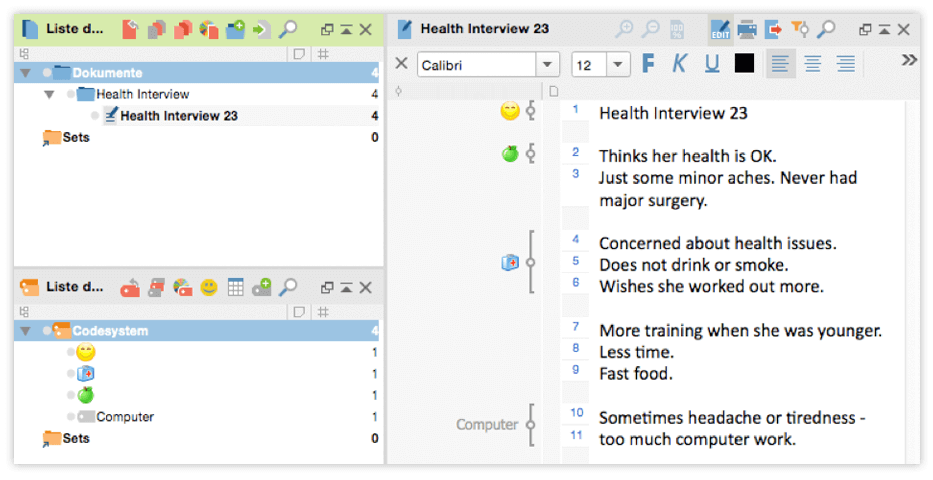
Nun können Sie Ihre MAXApp Projekte in MAXQDA ansehen und weiter bearbeiten.
Daten von der Dropbox Webseite herunterladen
Wenn Sie Dropbox nicht auf Ihrem Computer installiert haben, können Sie sich auch einfach in Ihren Dropbox-Account auf der Webseite einloggen und die entsprechende Datei mit den MAXApp-Daten von der Homepage herunterladen.
Dafür wählen Sie Apps/MAXApps/[Name des Projekts] in Ihrem Dropbox Account aus und fahren Sie anschließend wie oben beschrieben fort.